Hur du använder Hemskärm för barn
Hemskärm för barn har innehåll som är säkert och roligt för barn i en lekfull inlärningsmiljö.
Med den kan du ställa in gränser för speltid, kontrollera behörigheter och se användningsrapporter så att du vet vad ditt barn får lära sig.
Obs: Hemskärm för barn finns på Galaxy S10 och Tab S4. På andra enheter med Android version 9.0 finns den att hämta via Galaxy Store.
Hemskärm för barn är enkel att konfigurera och finns på telefonens aviseringspanel.
Tryck på ikonen Hemskärm för barn för att påbörja konfigurationen och tryck sedan på ”Starta” för att hämta.
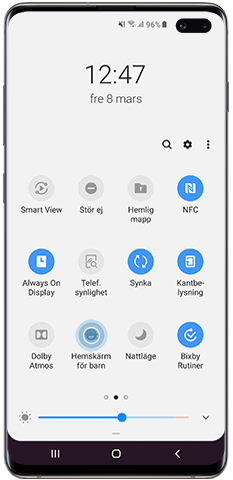
Med pinkoden för Hemskärm för barn kan du ställa in föräldrakontroller, kontrollera användningsrapporter och – viktigast av allt – barnen kan inte stänga Hemskärm för barn utan den.
Nu när du har konfigurerat Hemskärm för barn kan du lära känna huvudfunktionerna.
- Min telefon: Barnen kan ringa till sina kontakter utifrån en fördefinierad lista som godkänts av föräldrarna.
- Min kamera: Kamera som barn kan använda för att ta bilder. Innehåller även dekaler.
- Mitt Galleri: För bilder eller teckningar som skapats på Hemskärm för barn eller som godkänts av föräldrarna.
- Min webbläsare: För säkert surfande på webbplatser som godkänts av föräldrarna.
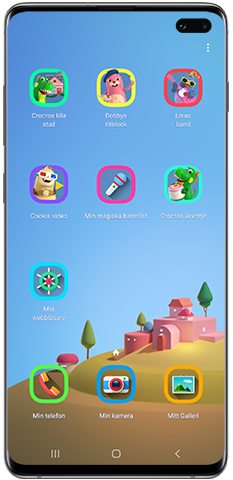
Barn kan sedan välja från en mängd kreativt innehåll, inklusive färgläggning, en dekalskapare, röstförvrängningsprogram, spel och videor. Det finns till och med ett kodningsspel som främjar kreativt och logiskt tänkande.
Här kan du ändra inställningar, skapa profiler åt barnen, ställa in dagliga speltider och kontrollera användning och aktiviteter.
Dessa är nyckelfunktionerna:
- Ange daglig speltid: Ställ in daglig speltid för veckodagar och helger.
- Daglig användning: Visar daglig användning efter dag och datum för varje profil.
- Aktivitet: Visar vilka appar som har använts.
- Tillåtet innehåll: Visar allt innehåll som godkänts av föräldrarna.
- Galaxy Store för barn: Denna kan endast öppnas efter att du öppnat skärmen med föräldrakontroller med hjälp av din pinkod.
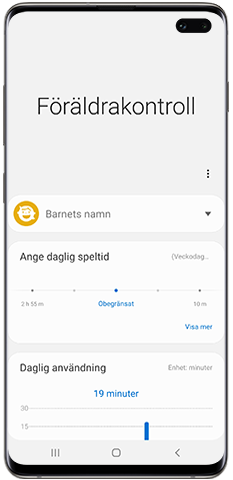
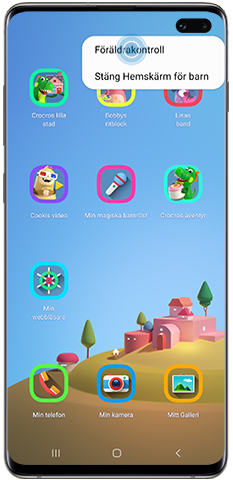
Obs: Du kan skapa profiler för upp till sex barn.
Om du har glömt din pinkod och inte kan avsluta Hemskärm för barn måste du följa stegen nedan för att återställa appen.
Obs: Den här processen raderar all information och alla profiler och inställningar. Appen måste nu installeras om och konfigureras på nytt.
Tack för din feedback
Vänligen svara på alla frågor.